Sisukord
See artikkel sisaldab juhiseid DOS/4G vea (2001) erandi 0Dh lahendamiseks Windows 10-s, kui üritatakse käivitada DOS-rakendust, mis kasutab DOS/4G laiendajat. DOS/4G on Rational Systems'i (hiljem Tenberry Software) poolt välja töötatud 32-bitine DOS laiendaja, mis võimaldab DOS-programmidel kõrvaldada 640 KB tavalise mälupiirangu, adresseerides kogu olemasolevat mälu Intel 80386 ja kõrgematel seadmetel.masinad.

Kuidas parandada: DOS/4G viga 2001: erand 0Dh Windows 10 või 7 operatsioonisüsteemis.
Viga "DOS/4G 2001 error: exception 0Dh" on seotud Windows PATHiga, kui DOS4G extender on mõeldud töötama. Tegelikult juhtub see, sest DOS4G extenderil on 260 tähemärgi piirang, mis moodsamatel süsteemidel on tavaliselt oluliselt pikem kui 260 tähemärki.
Probleemi "DOS/4G error (2001) exception 0Dh" lahendamiseks lisage lihtsalt rida "SET PATH=" rakendust käivitavasse batch-faili või faili 'Autoexec.nt'.
Näiteks: "SET PATH=" rea lisamine faili 'autoexec.nt':
1. Alates Faili valikud , valivad Näita . Peidetud failid, . Kaitstud operatsioonisüsteemi failid ja tuntud failitüüpide laiendused.
 :
:
2. Redigeerimine "C:\Windows\System32\". Autoexec.nt" faili Notepadis ja lisage järgmine rida: *
- SET PATH=
Märkus: Kui faili "Autoexec.nt" ei ole ülaltoodud kohas (C:\Windows\System32\) olemas, vaadake allpool olevaid juhiseid selle loomiseks.
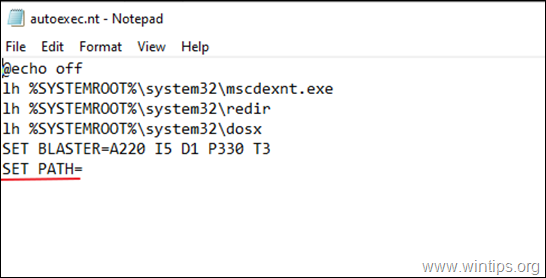
3. Salvesta . Autoexec.nt faili ja taaskäivitage teie arvuti.
4. Käivitage oma pärandrakendus. "DOS/4G error (2001)" peaks olema lahendatud.
Kuidas luua Autoexec.nt faili:
1. Avatud Märkmik ning kopeeri ja kleebi allolev tekst:
@echo off
lh %SYSTEMROOT%\system32\mscdexnt.exe
lh %SYSTEMROOT%\system32\redir
lh %SYSTEMROOT%\system32\dosx
SET BLASTER=A220 I5 D1 P330 T3
SET PATH=
2. Mine aadressile Faili > Salvesta kui
3. In Faili nimi kasti, sisestage autoexec.nt
4. Muuda . Salvesta kui tüüp to Kõik failid ja Salvesta faili C:\Windows\System32 kataloog. *
Märkus: Kui teie süsteem ei võimalda salvestada faili 'C:\Windows\System32', salvestage fail 'autoexec.nt' töölauale ja viige see seejärel faili 'C:\Windows\System32'.
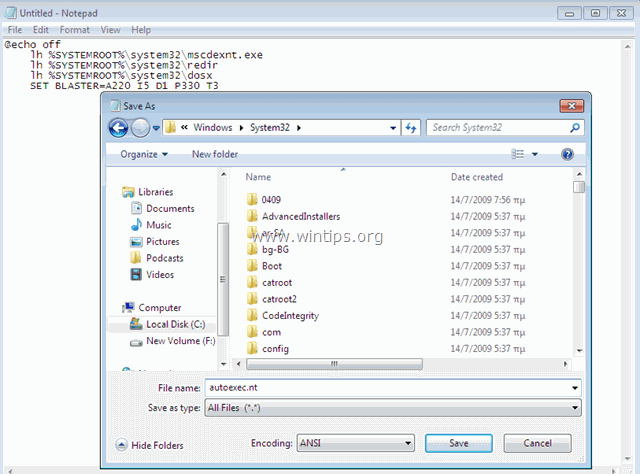
5. Taaskäivitamine teie arvuti.
Sa oled valmis! Anna mulle teada, kas see juhend on sind aidanud, jättes kommentaari oma kogemustest. Palun meeldi ja jaga seda juhendit, et aidata teisi.

Andy Davis
Süsteemiadministraatori ajaveeb Windowsi kohta





